Использование расширения Calendar пакета Dreamweaver
На протяжении многих лет производители программного обеспечения предлагали пользователям своих продуктов все больший набор полезных функций. Для обеспечения этого непрерывного роста многие из наиболее популярных приложений стали позволять подключать к своим пакетам маленькие сторонние приложения, расширяющие состав их функций. Такие расширения использует и Dreamweaver. Приложение Fireworks MX наряду с расширениями использует еще и команды.
Расширения могут как создаваться самим пользователем, так и загружаться из различных источников. Написание прикладного расширения не входит в тематику данной книги, поэтому мы остановимся на вопросе добавления расширений, предлагаемых сторонними производителями.
Одним из лучших поставщиков расширений является не кто иной, как сама компания Macromedia. На момент написания настоящей книги она выпустила более 500 расширений для пакета Dreamweaver. Все они доступны для загрузки с узла компании. Прежде чем вы начнете штурмовать узел Macromedia и загружать с него расширения, установите на своем компьютере утилиту Extension Manager (если она еще у вас не установлена).
Утилита Extension Manager создана компанией Macromedia для установки и обслуживания расширений пакетов Dreamweaver MX, Fireworks MX и Flash MX. Расширения имеют формат .mxp и после загрузки на компьютер открываются с помощью утилиты Extension Manager, которая помещает их в соответствующие папки каталога Dreamweaver. Если после загрузки дважды щелкнуть на расширении, будет запущена утилита Extension Manager и начнется процесс установки.
У пользователей Dreamweaver MX утилита Extension Manager уже установлена. Это значит, что единственной их задачей остается загрузка расширений.
Если у вас уже установлена утилита Extension Manager, чтобы загрузить и установить расширение Calendar, выполните следующие действия.
Замечание
На узел Macromedia Dreamweaver Exchange можно попасть и сразу из приложения Dreamweaver MX. Если это приложение уже запущено, выберите в его меню команду Command › Get More Commands. При этом будет запущен браузер, установленный на вашем компьютере по умолчанию, в котором откроется главная страница Dreamweaver Exchange.
- Зайдите с помощью своего браузера на узел http://www.macromedia.com/exchange/Dreamweaver. Если это ваш первый визит на узел Macromedia Exchange, вам будет предложено зарегистрироваться. Регистрация выполняется только один раз. После регистрации вы будете перенаправлены на главную страницу.
- В текстовом поле Search Extensions введите Calendar (рис. 1.1). Список, представленный в этом поле, содержит множество категорий расширений. Он может вас несколько запутать, особенно если вы его видите впервые. Во избежание путаницы, выполните поиск по ключевому слову Calendar. Это – намного быстрее.
- Щелкните на кнопке Go. Будет выведен список расширений, в которых содержится введенное вами ключевое слово.
- Чтобы перейти на страницу самого расширения, щелкните на гиперссылке Calendar. На открывшейся странице щелкните на кнопке Download, соответствующей вашей платформе (рис. 1.2). Хотя многие предпочитают сохранять загружаемые расширения на рабочем столе, вы можете их загрузить сразу в папку Downloaded Extensions каталога установки Dreamweaver MX.
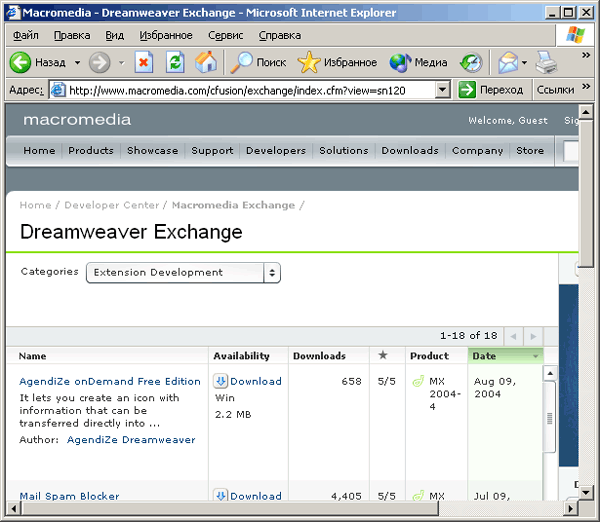
Рис. 1.1. Главная страница узла Dreamweaver Exchange
Если вы не знаете категорию, в которой расположено нужное вам расширение, выполните поиск по ключевому слову.
